教程介绍
在进行我们的炉石传说这款游戏的时候,很多的用户们说在游戏里面无法调整分辨率,这个问题解决起来其实也不难,快来看看怎么修改分辨率的详细教程吧~
解决方法
1、我们先将电脑打开,按照路径点击进入“C:\Users\你的用户名\AppData\Local\Blizzard\Hearthstone” 。
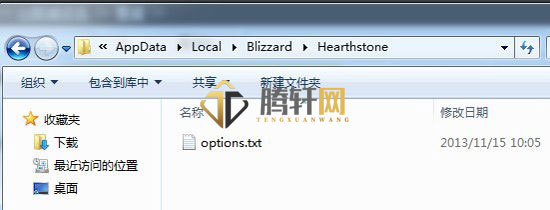
2、然后找到并打开“options.txt ”文本文件,其中“graphicswidth:i=1280graphicsheight:i=800”就是分辨率。
3、而且我们需要知道,该文本文件中的代码“graphcswidith”表示的是分辨率的宽,“height”表示的是分辨率的高。
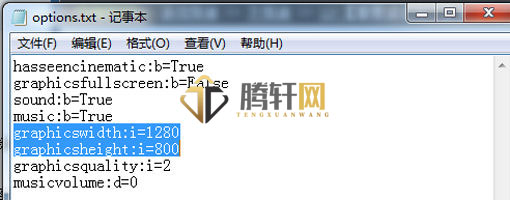
4、最后,用户根据自己喜欢的分辨率对文本文件里面的关于分辨率的代码修改一下,这样就对炉石传说分辨率修改好了。

以上本篇文章的全部内容了,感兴趣的小伙伴可以看看,更多精彩内容关注腾轩网www.tengxuanw.com







